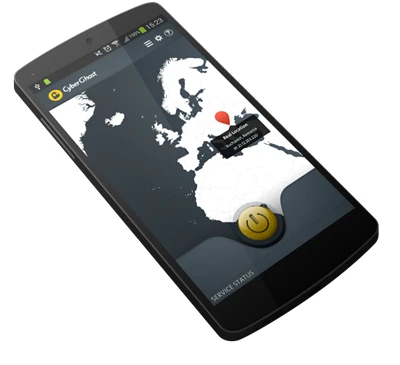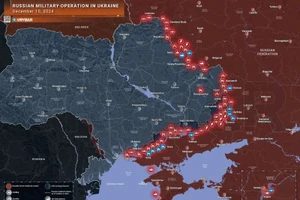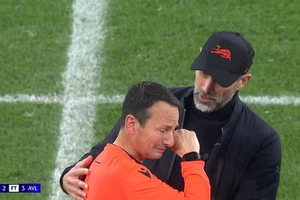Nếu chỉ sử dụng thông thường, Wi-fi quán xá không có gì nhiều để bàn. Nhưng nếu trong máy tính của bạn có nhiều dữ liệu quan trọng thì chính Wi-fi công cộng luôn tiềm ẩn nguy cơ là bạn bị mất dữ liệu, thiết bị của bạn bị nhiễm virus hoặc malware các loại.
Thậm chí Wi-fi có mật khẩu hẳn hoi thì vẫn có những người khác trong cùng mạng Wi-fi rắp tâm những ý đồ gì đó khó biết trước được. Những giải pháp bên dưới có thể ít nhiều giúp cho bạn nếu bạn chưa cảm thấy tự tin ngồi cà phê để truy cập Internet.
Những rủi ro có thể gặp phải
Ít xảy ra nhưng không phải không có, nên tốt nhất là bạn vẫn nên cẩn thận. Kiểu tấn công Wi-fi công cộng phổ biến nhất là “man in the middle”, nghĩa là kẻ xấu sẽ bắt tín hiệu vào/ra trên thiết bị kết nối Wi-fi của bạn.
Một kẻ nào đó tạo một mạng Wi-fi công cộng, đặt cho mạng đó một cái tên nghe có vẻ rất thuộc quán cà phê mà bạn đang ngồi, như “Coffee ABC”. Nếu bạn không cảnh giác và kết nối vào mạng Wi-fi đó thì mạng này sẽ ghi nhận lại mọi thứ, từ các chi tiết bạn nhập vào như mật khẩu ngân hàng, cho đến những dữ liệu nhạy cảm khác.
Nó cũng có thể hướng người dùng đến những trang web độc hại có thể lừa người dùng lấy cắp thông tin tài chính hoặc cài mã độc vào máy để có thể truy cập từ xa.
Mạng Wi-fi công cộng cũng mở ra cơ hội cho kẻ tấn công trên cùng một mạng, thậm chí là mạng Wi-fi đó là hợp pháp, không phải mạng giả mạo.
Bạn cần tránh vào mạng Wi-fi nào không có mật khẩu cũng những gửi dữ liệu ra ngoài mà không mã hoá, vì dữ liệu đó rất dễ bị kẻ xấu “tóm” được.
Khi nói đến Wi-fi miễn phí, an toàn vẫn là trên hết. May mắn là hầu hết tấn công Wi-fi kiểu này thường khá cơ bản, nên nếu bạn chỉ cần cảnh giác một chút là có thể tránh được và giúp bạn không trở thành mục tiêu dễ dàng cho kẻ xấu.
Trước hết, bạn đừng vào ngay một mạng Wi-fi nào mà cần hỏi chính xác xem tên mạng Wi-fi đó có thuộc cửa hàng hay hàng quán mà bạn đang ngồi hay không.
Thậm chí, nếu đúng, bạn cũng không nên đăng nhập vào tài khoản ngân hàng với mạng Wi-fi công cộng nếu không sử dụng một mạng riêng bảo mật.
Đôi khi bạn cần dùng Wi-fi để truy cập vào ngân hàng trực tuyến để chi trả gì đó, nhưng cách tốt nhất là sử dụng thẻ tín dụng thay cho thanh toán trực tuyến nếu được. Và sau khi thanh toán gì đó xong, bạn cũng đừng nên bỏ thói quen kiểm tra lại email hoá đơn, thông báo từ ngân hàng, tin nhắn SMS…
Một cách đơn giản nhất (nhưng hơi bất tiện) là hãy tắt Wi-fi ngay khi sử dụng xong. Cũng rất đáng khi đừng để thiết bị của bạn nhớ mạng Wi-fi ấy một khi bạn đã ngắt kết nối, mục đích là để thiết bị không tự động kết nối.
Đừng nhấn vào bất kỳ cửa sổ nào xuất hiện (như cửa sổ “update”) khi bạn trên mạng Wi-fi công cộng, vì đó rất có thể là cơ hội cho kẻ xấu cài malware.
Thiết lập trên máy tính
Để bảo mật máy tính khi kết nối Wi-fi, bạn nên tắt tính năng chia sẻ file. Nếu bạn bật tính năng này, có thể người dùng nào đó trên mạng có thể truy cập được những file bạn chia sẻ hoặc cho họ copy phần mềm độc hại vào máy tính của bạn.
Trong Windows, bạn tắt tính năng chia sẻ file và Network discovery trong “Network and Sharing Center”. Người dùng OS X cần vào System Preference, Sharing và bỏ chọn các tuỳ chọn trong này.
Trong Windows, bạn có thể thiết lập mạng mà bạn vừa vào là Public (thay vì Private) để tính năng chia sẻ file và bảo mật của hệ thống sẽ chuyển sang chế độ này.
Để an toàn hơn, hãy chỉnh lại hệ thống để mọi mạng Wi-fi đều được máy tính xem như là mạng Public. Chỉ duy nhất khi ở nhưng, bạn mới cần sử dụng cấu hình Private cho Wi-fi mà thôi.
Điều quan trọng không kém là đảm bảo tường lửa của hệ điều hành luôn bật. Các chương trình an toàn có thể có quyền truy cập internet thông qua tường lửa.
Bạn kiểm tra lại trên Windows bằng cách vào Control Panel > System and Security, còn trên OS X, tường lửa nằm dưới mục Security trong System Preferences.
Bảo mật trực tuyến
SSL (Secure Sockets Layer) là công nghệ bảo mật cho một liên kết mã hoá giữa bạn và một trang web. Thậm chí nếu kẻ xấu có lấy cắp được dữ liệu vào/ra của bạn thì mức mã hoá này sẽ bảo vệ dữ liệu nhạy cảm như là mật khẩu.
SSL hiện được dùng phổ biến và được cài mặc định trên nhiều trang web tài chính, ngân hàng, đến cả email và Facebook cũng dùng. Bạn có thể nhận diện ra bảo mật SSL bằng giao thức https (thay vì http) ở địa chỉ trang web, và trình duyệt có hiển thị một biểu tượng ổ khoá trước URL đó.
Nhiều trang web tự động bật SSL mặc dù thỉnh thoảng bạn phải tự thêm vào “s” phía sau http trong URL. Những trình duyệt mới, phổ biến cũng có những extension (như HTTPS EveryWhere) để kết nối luôn có bảo mật SSL, hoặc trình duyệt sẽ cảnh báo bạn ngay nếu trang web chưa có SSL.
Bảo mật di động
Nhìn chung, điện thoại thông minh và máy tính bảng không có chung kiểu chọn lựa chia sẻ dữ liệu mặc định trên mạng như của PC. Nhưng điều này không có nghĩa là chúng không thể bị tấn công hay nhiễm malware.
Cũng vậy, bạn luôn cần kết nối HTTPS bất cứ khi nào có thể. Bạn cũng đừng nên sử dụng các ứng dụng liên quan đến tiền bạc khi ở Wi-fi công cộng. Nếu bất khả kháng, hãy dùng kết nối 3G thay vì Wi-fi, cho dù tốc độ truy cập có chậm hơn chút ít.
Một điều rất quan trọng là bạn hãy luôn dùng hệ điều hành di động mới nhất, cập nhật nhất cho thiết bị. Thiết bị sử dụng hệ điều hành cũ hoặc chưa vá có rất nhiều lỗi bảo mật.
Một khi đã xong việc, bạn nên “forget” (quên), xoá Wi-fi ấy ra khỏi thiết bị để nó không tự động kết nối. Điều này sẽ giúp bạn tránh cho thiết bị không kết nối đến một mạng Wi-fi ác ý nào đó sử dụng cùng tên, cùng mật khẩu như mạng Wi-fi mà bạn từng kết nối. Một cách đơn giản hơn hết là tắt sóng Wi-fi của thiết bị đi.
Nâng cấp bảo mật
Bên cạnh việc sáng suốt chọn mạng Wi-fi và chỉnh sửa lại một chút thiết lập trong hệ điều hành thì cũng có một số phần mềm miễn phí lẫn tính phí giúp bạn an toàn hơn để truy cập Wi-fi. Trong số này, hiệu quả nhất là mạng riêng ảo VPN (Virtual Private Network).
VPN tạo ra một kết nối an toàn giữa thiết bị của bạn và một máy chủ từ xa. Mọi lưu lượng internet đều được mã hoá, tránh khỏi kiểu tấn công bắt trộm thông tin.
Phần mềm VPN và một máy chủ có giá khoảng 15 USD/tháng. Hai dịch vụ VPN nổi tiếng nhất là TorGuard (torguard.net) và CyberGhost (cyberghostvpn.com). Nhiều dịch vụ VPN cũng có thể sử dụng với điện thoại thông minh và máy tính bảng.
Cũng có nhiều chương trình giúp người dùng theo dõi và quản lý thiết lập mạng trong Windows và OS X để tăng thêm mức bảo mật so với tuỳ chọn mặc định của hệ điều hành. Nếu quan tâm, bạn có thể thử ControlPlane cho Mac (controlplaneapp.com) hoặc NetSetMan cho PC (netsetman.com).